Dialogové okno Nastavení
Dialogové okno Nastavení nabízí tři karty:  (Skenování z počítače),
(Skenování z počítače),  (Skenování z ovládacího panelu) a
(Skenování z ovládacího panelu) a  (Obecné nastavení). Po klepnutí na kartu dojde ke změně možností dostupných v červeném rámečku. Podle potřeby si prohlédněte podrobnosti o funkcích na jednotlivých kartách.
(Obecné nastavení). Po klepnutí na kartu dojde ke změně možností dostupných v červeném rámečku. Podle potřeby si prohlédněte podrobnosti o funkcích na jednotlivých kartách.
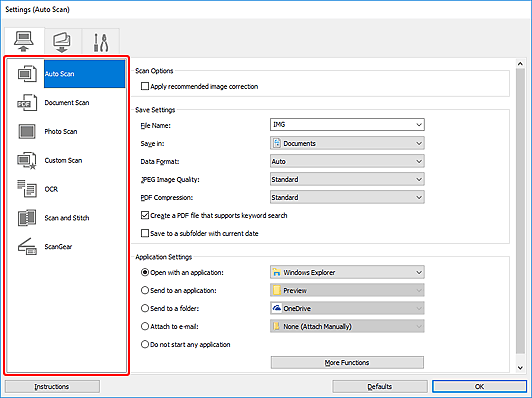
 Karta (Skenování z počítače)
Karta (Skenování z počítače)
Nastavte výchozí akce při skenování pomocí nástroje IJ Scan Utility nebo aplikace IJ PDF Editor.
- Dialogové okno Nastavení (Automatické skenování)
- Dialogové okno Nastavení (Skenování dokumentů)
- Dialogové okno Nastavení (Skenování fotografií)
- Dialogové okno Nastavení (Uživatelské skenování)
- Dialogové okno Nastavení (OCR)
- Dialogové okno Nastavení (Skenování a sešití)
- Dialogové okno Nastavení (ScanGear)
 Důležité
Důležité
- Po otevření dialogového okna Nastavení v nástroji IJ PDF Editor se zobrazí pouze dialogové okno Nastavení (Skenování dokumentů) (Settings (Document Scan)).
Karta  (Skenování z ovládacího panelu)
(Skenování z ovládacího panelu)
Nastavte výchozí akce při skenování z ovládacího panelu.
- Dialogové okno Nastavení (Uložit do počítače (automaticky))
- Dialogové okno Nastavení (Uložit do počítače (dokument))
- Dialogové okno Nastavení (Uložit do počítače (fotografie))
 Důležité
Důležité
- Po otevření dialogového okna Nastavení z nástroje IJ PDF Editor se karta
 (Skenování z ovládacího panelu) nezobrazí.
(Skenování z ovládacího panelu) nezobrazí.
 Karta (Obecné nastavení)
Karta (Obecné nastavení)
Vyberte používaný model, upravte omezení velikosti souboru připojeného k e-mailu, jazyk pro rozpoznávání textu v obrazech nebo složku, do které chcete obrazy dočasně ukládat.

